ps图层透明度怎么调整
1、打开Photoshop,打开你的素材或图片;如图所示,对“按钮”图层做透明调整
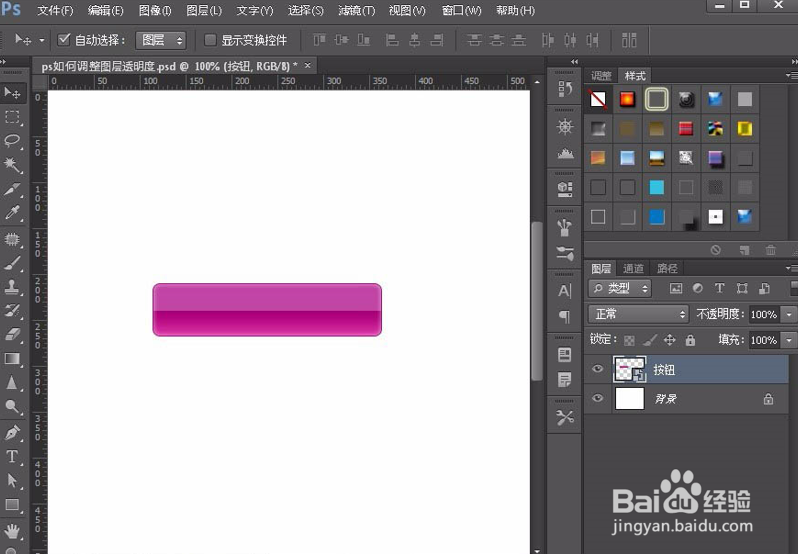
2、其中有三种方法;方法一:选中“按钮”图层,在图层顶部有个不透明度输入框;点击白色输入框,就可以输入你所需要的数值
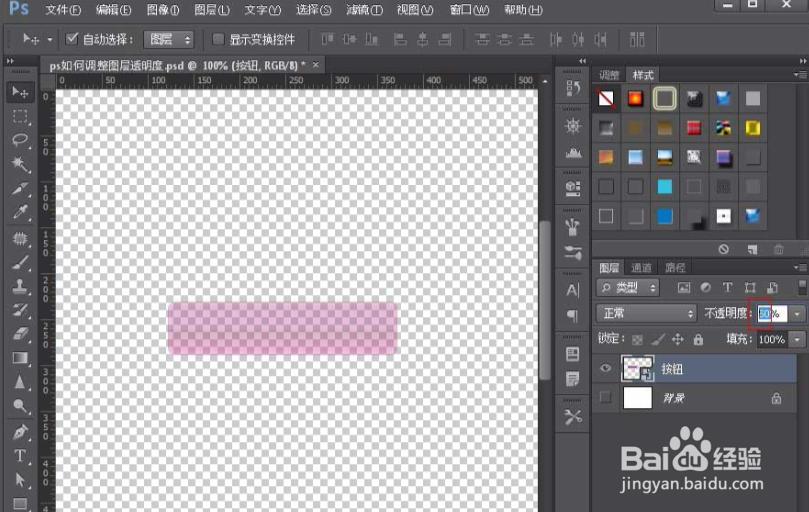
3、点击小三角,在出现的横条上拉动三角调整不透明度即可
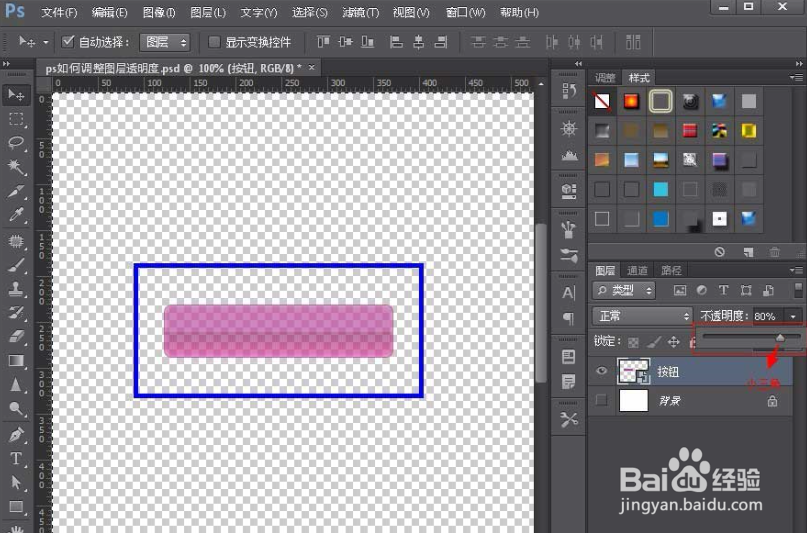
4、方法二:双击“按钮”图层,在弹出的混合选项中,会出现“不透明度”选项区域,直接在区域内拖动小三角,或者输入数值即可调整透明度

5、在混合选项中调整不透明度,必须勾选了“预览”选项才能查看调整的效果;否则就只能点确定之后才能查看
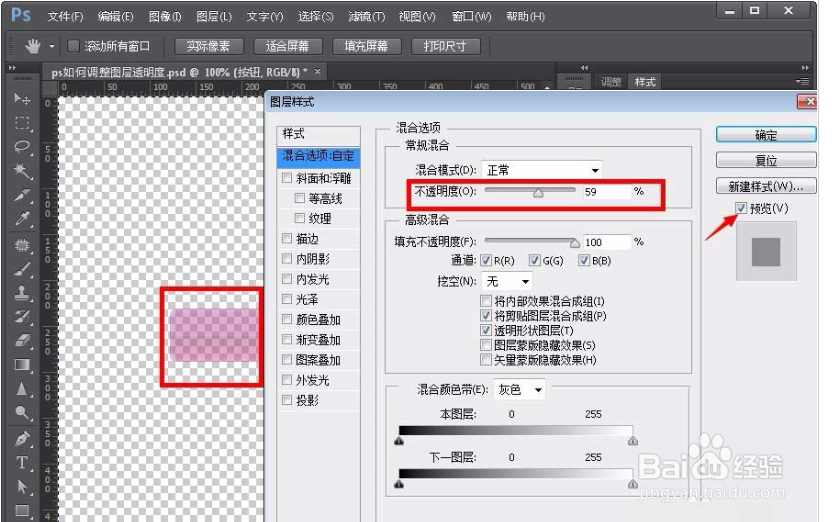
6、以上就是ps图层透明度调整的两种方法
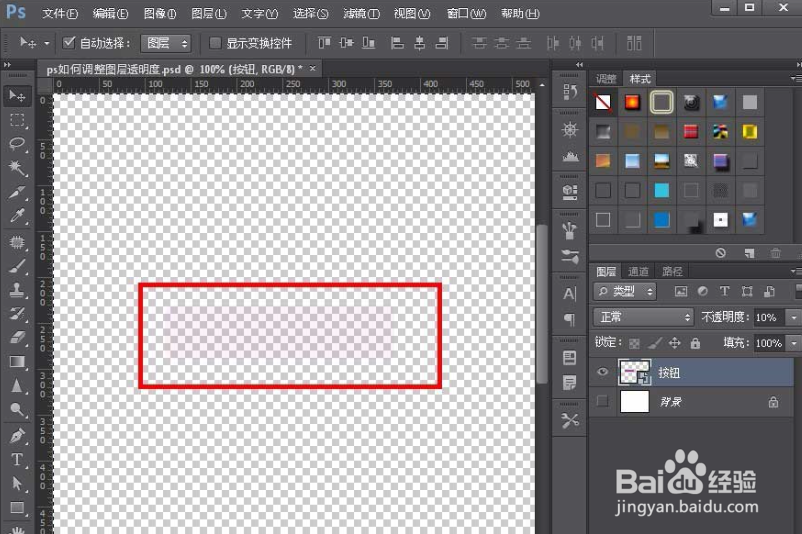
声明:本网站引用、摘录或转载内容仅供网站访问者交流或参考,不代表本站立场,如存在版权或非法内容,请联系站长删除,联系邮箱:site.kefu@qq.com。
阅读量:166
阅读量:152
阅读量:135
阅读量:114
阅读量:106